
часто ми хочемо знати деталі нашої команди Серед яких ми повинні знати, яку систему ми використовуємо, яку її версію, яку версію ядра ми використовуємо, середовище робочого столу та іншу інформацію.
Всі це можна отримати за допомогою різних команд що ми можемо виконати в терміналі, але це може бути дещо нудним і навіть витрачати багато часу на пошук цієї інформації.
Для цього ми можемо скористатися чудовим додатком, який може відображати нам цю інформацію і перш за все чудовим способом, який може зачарувати не одного.
Про Neofetch
Neofetch - це інформаційний інструмент системи CLI, написаний на мові BASH. Neofetch відображає інформацію про вашу систему поряд із зображенням, логотипом операційної системи або будь-яким вибраним вами файлом ASCII.
Основна мета Neofetch - використовувати його на знімках екрана, щоб показати іншим користувачам, яку систему та версію ви використовуєте, яку тему та піктограми ви використовуєте тощо.
Неофетч дуже налаштовується за допомогою прапорів у командному рядку або файл конфігурації користувача.
Існує більше 50 варіантів конфігурації для налаштування результатів роботи цієї програми при виконанні в нашій системі, а також включає функцію print_info (), яка дозволяє додавати власну персональну інформацію.
Неофетч його можна використовувати в будь-якій операційній системі, яка має або підтримується BASH.
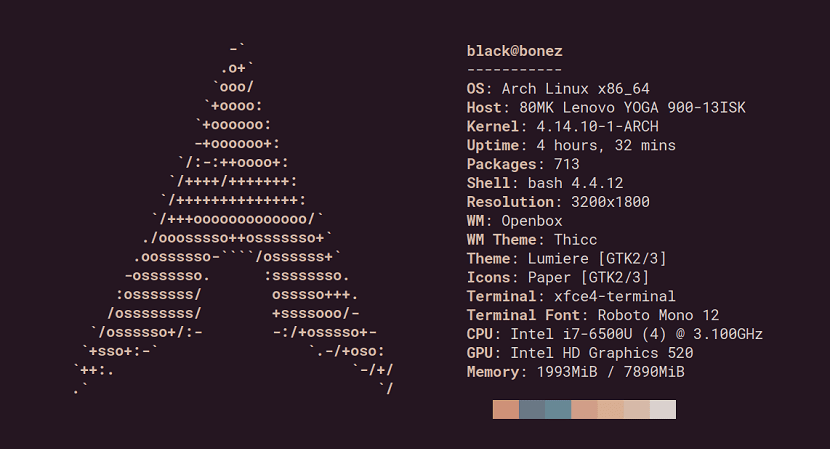
На даний момент Neofetch підтримує Linux, MacOS, iOS, BSD, Solaris, Android, Haiku, GNU Hurd, MINIX, AIX та Windows (з підсистемою Cygwin / MSYS2).
Як встановити Neofetch на Linux?
Si Ви хочете встановити цю утиліту у своїй системі, ви повинні виконати наступні кроки відповідно до вашого дистрибутива Linux, який ви використовуєте.
в ті, хто є користувачами Ubuntu або деякими похідними з них ми повинні додати сховище додатків. Ми робимо це, відкриваючи термінал за допомогою Ctrl + Alt + T і виконуючи такі команди:
sudo add-apt-repository ppa:dawidd0811/neofetch
Ми оновлюємо список пакетів та сховищ із:
sudo apt update
Y нарешті, ми встановлюємо програму за допомогою:
sudo apt install neofetch
Si Ви користуєтесь Debian 9 або якоюсь системою з цього ви можете встановити Neofetch з офіційних сховищ Debian. Ми лише відкриваємо термінал і виконуємо:
sudo apt-get install neofetch
в у випадку користувачів Fedora, RHEL, CentOS, Mageia або похідних ми повинні встановити наступне:
sudo dnf-plugins-core
Зараз ми збираємось увімкнути репозиторій COPR в системі за допомогою цієї команди:
sudo dnf copr enable konimex/neofetch
Нарешті, ми встановлюємо програму за допомогою:
sudo dnf install neofetch
Якщо ви користуєтеся Solus, встановіть цю програму за допомогою:
sudo eopkg it neofetch
в Користувачі Alpine Linux можуть встановити програму за допомогою цієї команди:
apk add neofetch
Нарешті, для Arch Linux, Manjaro, Antergos або будь-яких користувачів системи на базі Arch Linux ми встановлюємо цю програму за допомогою:
sudo pacman -S neofetch
Як користуватися Neofetch на Linux?
Завершено встановлення ми можемо запустити цю програму, запустивши наступну команду в терміналі:
neofetch
Після цього відображатиме поточну інформацію нашої команди, а також систему, яку ми використовуємо.
Neofetch за замовчуванням створить файл конфігурації в маршруті $ HOME / .config / neofetch / config.conf у цьому першому запуску.
Цей файл містить опції для управління всіма аспектами виведення інформації, яка буде відображатися на екрані при виконанні команди.
Neofetch також встановлює редагований файл конфігурації в систему за адресою / etc / neofetch / config.
У якому ми можемо редагувати спосіб, яким Neofetch показує нам інформацію.
також ми маємо можливість запустити Neofetch без файлу конфігурації використовуючи такі аргументи
neofetch --config noney
Або також Ми можемо вказати спеціальне розташування конфігурації, використовуючи:
neofetch --config /ruta/a/config.conf
Якщо ви хочете дізнатися більше про цю програму, а також про параметри, що знаходяться всередині файлу конфігурації, ви можете відвідати її вікі за адресою за наступним посиланням.
Я використовую linux mint 18.2. При спробі додати сховище це видає мені таку помилку:
Не вдається додати PPA: <>
Я використовую linux mint 18.2. При спробі додати сховище це видає мені таку помилку:
Не вдається додати PPA: жоден об’єкт JSON не може бути декодований